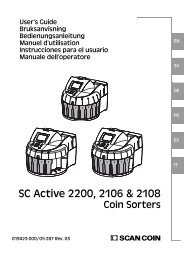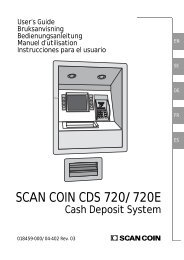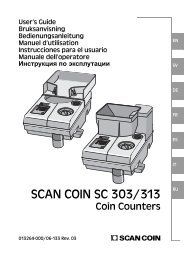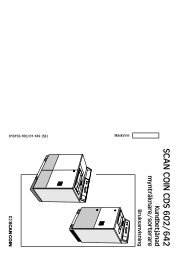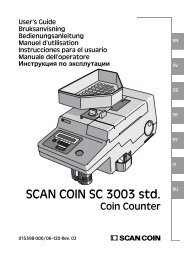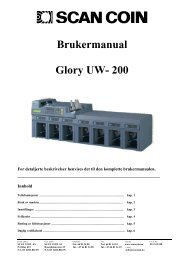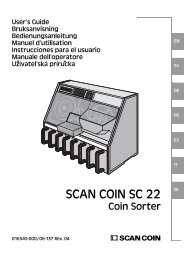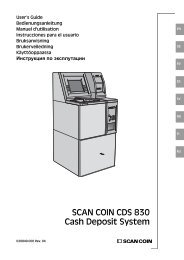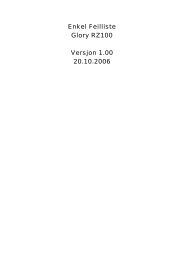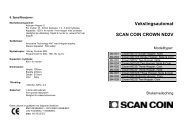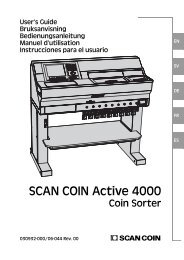Brukerveiledning, RCS 800, norsk (Rev00) - ScanCoin
Brukerveiledning, RCS 800, norsk (Rev00) - ScanCoin
Brukerveiledning, RCS 800, norsk (Rev00) - ScanCoin
You also want an ePaper? Increase the reach of your titles
YUMPU automatically turns print PDFs into web optimized ePapers that Google loves.
I Gå til operatørmenyen:<br />
– Ta frem servicetastaturet og trykk på Alt +<br />
TAB for å veksle mellom de åpne vinduene.<br />
– Slipp Alt-tasten når statusvinduet er uthevet.<br />
– Tast inn administrator-ID, og trykk på TABtasten<br />
for å flytte markøren til Password<br />
(passord): -delen.<br />
– Bruk tastaturet til å skrive inn passordet. Trykk<br />
deretter på Enter.<br />
–Operatørmenyen åpnes.<br />
Operatørmenyen<br />
Merk!<br />
Mange av verktøyene som du finner på<br />
operatørmenyen, skal bare brukes under<br />
veiledning av en representant for SCAN COIN.<br />
–Trykk på ShutDown (avslutt). Svar "Yes" (ja)<br />
på spørsmålet "Close application?" (lukke<br />
applikasjon?), og trykk deretter på Enter.<br />
Du kommer nå til skrivebordet i Windows og<br />
kan bruke de vanlige Windows-kommandoene<br />
i Start-menyen (Start på nytt, Avslutt osv.).<br />
II Dersom det ikke går å veksle mellom de åpne<br />
vinduene, trykker du på Ctrl+Alt+Del og<br />
velger Task Manager (oppgavebehandling).<br />
Marker Browser-FRONT og trykk på Avslutt<br />
oppgave. Dette kan ta litt tid.<br />
III Dersom det går flere minutter uten at<br />
oppgavebehandlingen i Windows har reagert,<br />
trykker du på Ctrl+Alt+Del på nytt for å få<br />
frem oppgavebehandling i Windows, og velger<br />
deretter Avslutt.<br />
IV Dersom ingen av punktene ovenfor fungerer,<br />
kan du trykke på av/på-knappen foran på<br />
datamaskinen. Hold knappen inne i minst tre<br />
sekunder.<br />
– Åpne den øvre serviceluken og frigjør haken<br />
(1) for toppdeksellokket.<br />
V<br />
1<br />
1 Hake<br />
2 Datamaskin<br />
Avslutning ved hjelp av den lysende<br />
hovedbryteren skal utelukkende brukes som<br />
siste utvei.<br />
2<br />
Operatørmenyen brukes til å utføre alle<br />
administrative funksjoner på maskinen.<br />
Hvis maskinen er oppe og går<br />
a) Bruk berøringsskjermen, og trykk på Start i<br />
inaktiv modus.<br />
b) Logg på ved å oppgi administrator-ID.<br />
c) Trykk på Adminstration (administrasjon) og<br />
deretter Operator view (operatørvisning).<br />
Hvis maskinen ikke er i drift<br />
a) Ta ut servicetastaturet og trykk<br />
Alt + TAB for å veksle mellom de åpne<br />
vinduene.<br />
b) Slipp Alt-tasten når statusvinduet er uthevet.<br />
c) Tast administrator-ID, og trykk på Tab-tasten<br />
for å flytte markøren til Password (passord):<br />
-delen.<br />
d) Bruk tastaturet til å oppgi passordet, og trykk<br />
på Enter-tasten – og operatørmenyen vises.<br />
Vis logg<br />
Funksjonen View Log (vis logg) viser alle<br />
hendelser som har funnet sted i systemet over en<br />
bestemt periode. Systemet viser de ferskeste<br />
hendelsene først i listen.<br />
– Create System Dump (lag systemdump) -<br />
Lager en informasjonsdump om Orchard J-<br />
applikasjonen. Bruk denne funksjonen til<br />
feilmeldinger. Trykk på knappen, og lokaliser<br />
filen i Orchard J-mappen.<br />
– Print Receipt (skriv ut kvittering): Listen viser<br />
alle hendelser. Hvis du vil skrive ut en kopi av<br />
en kvittering, trykker du Print a receipt (skriv<br />
ut kvittering).<br />
Åpne kassaskuff<br />
Brukes bare i feilsituasjoner; dette valget aktiverer<br />
kassaskufflåsen og frigjør skuffen.<br />
NO<br />
<strong>RCS</strong> <strong>800</strong> - 050090-000 Rev. 00<br />
9